含dagre-d3 vis-network完整代码,复制即可用,样式自调
试过 jointjs dagre-d3
vis,好用一点,可添加同层的双向箭头
方法1:Vis.js
npm install vis-network
<template>
<div id="mynetwork" class="myChart" :style="{width: '100%', height: '90vh'}"></div>
</template>
<script setup lang="ts">
import 'vis-network/dist/dist/vis-network.min.css'
import vis from 'vis-network/dist/vis-network.min'
import { onMounted, ref } from 'vue';
onMounted(() => {
makeVis()
})
const mynetwork = ref()
const makeVis = () => {
var nodes = [ // 每行加上shape: 'circle' ,则节点显示圆形
{id: 1, label: 'Node 1'},
{id: 2, label: 'Node 2'},
{id: 3, label: 'Node 3'},
{id: 4, label: 'Node 4'},
{id: 6, label: 'Node 6'},
{id: 7, label: 'Node 7'},
{id: 8, label: 'Node 8'},
{id: 9, label: 'Node 9'},
{id: 5, label: 'Node 5'},
]
var edges = [ // 每行加上label: '关系名称',则会在线中间显示节点关系名
{from: 1, to: 3},
{from: 1, to: 2},
{from: 2, to: 4},
{from: 2, to: 5},
{from: 6, to: 5},
{from: 6, to: 7},
{from: 8, to: 6},
{from: 7, to: 9},
//{from: 2, to: 6},
//{from: 6, to: 2},
]
var data = {
nodes: nodes,
edges: edges
}
var container = document.getElementById('mynetwork')
var options = {
nodes: {
shape: 'box', //设置节点node样式为矩形
fixed: false, //节点node固定可移动
font: {
color: 'red', //字体的颜色
size: 20, //显示字体大小
},
scaling: {
min: 16,
max: 32, //缩放效果比例
},
borderWidth: 1,
color: {
border: 'red',
background: 'white' // 若是引用图标,背景颜色
}
},
// groups: {
// ws: { // 系统定义的形状 dot等 这些官网都可以找到
// shape: 'dot',
// color: 'white'
// }
// },
layout: {
// randomSeed: 1, // 配置每次生成的节点位置都一样,参数为数字1、2等
//以分层方式定位节点
hierarchical: {
direction: 'UD', //分层排序方向
sortMethod: 'directed', //分层排序方法
levelSeparation: 100, //不同级别之间的距离
nodeSpacing: 200, // 节点之间的距离
},
},
physics: {
enabled: false,
// 避免重叠
hierarchicalRepulsion: {
avoidOverlap: '1',
},
// barnesHut: { gravitationalConstant: -30000 },
// barnesHut: {
// gravitationalConstant: -80000,
// springConstant: 0.001,
// springLength: 200
// },
// stabilization: false
// { iterations: 2500 }
},
interaction: {
// navigationButtons: true,
hover: false, // 鼠标移过后加粗该节点和连接线
selectConnectedEdges: false, // 选择节点后是否显示连接线
hoverConnectedEdges: false, // 鼠标滑动节点后是否显示连接线
tooltipDelay: 200,
dragNodes: false, // 是否能拖动节点
dragView: true, // 是否能拖动画布
zoomView: true // 是否能缩放画布
},
edges: {
color: { // 连接线的样式
color: '#848484',
highlight: 'white',
hover: '#848484',
inherit: 'from',
opacity: 1.0
},
// font: {
// align: 'top', //连接线文字位置
// },
shadow: true, // 连接线阴影配置
smooth: true // 是否连线平滑
//arrows: {to : true }//是否显示方向箭头 箭头指向to节点
}
}
const network = new vis.Network(container, data, options)
network.on('click',(params) => {
console.log(params);
})
}
</script>
效果
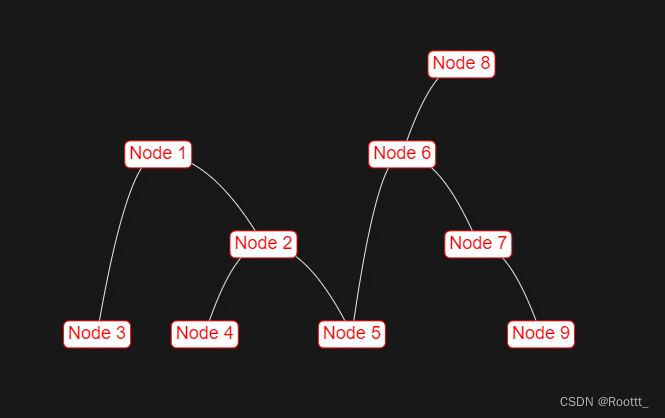
// 测试双向绑定 配置level
var nodes = [ // 每行加上shape: 'circle' ,则节点显示圆形
{id: 1, label: 'Node 1',level: 1},
{id: 2, label: 'Node 2',level: 2},
{id: 3, label: 'Node 3',level: 4},
{id: 4, label: 'Node 4',level: 4},
{id: 6, label: 'Node 6',level: 2},
{id: 7, label: 'Node 7',level: 3},
{id: 8, label: 'Node 8',level: 4},
{id: 9, label: 'Node 9',level: 4},
{id: 5, label: 'Node 5',level: 3}
]
var edges = [ // 每行加上label: '关系名称',则会在线中间显示节点关系名
{from: 1, to: 3},
{from: 1, to: 2},
{from: 2, to: 4},
{from: 2, to: 5},
{from: 2, to: 6},
{from: 6, to: 2},
{from: 6, to: 5},
{from: 6, to: 7},
{from: 6, to: 8},
{from: 5, to: 8},
{from: 7, to: 9},
]
//edges配置
//smooth: true // 是否连线平滑
arrows: {to : true }//是否显示方向箭头 箭头指向to节点
自定义节点样式
let newNodes = [] as any
nodes.map((item: any) => {
const svg = `<svg xmlns="http://www.w3.org/2000/svg" width="120" height="50">
<foreignObject x="0" y="0" width="100%" height="100%">
<div xmlns="http://www.w3.org/1999/xhtml" style="border:1px solid #0fb2cc; z-index:11;background-color: #FFF">
<div style="height: 40px;">${item.label}</div>
</div>
</foreignObject>
</svg>`;
const url = `data:image/svg+xml;charset=utf-8,${encodeURIComponent(svg)}`;
newNodes.push({
id: item.id,
level: item.level,
shape: "image",
image: url
})
})
var data = {
nodes: newNodes,
edges: edges
}
效果
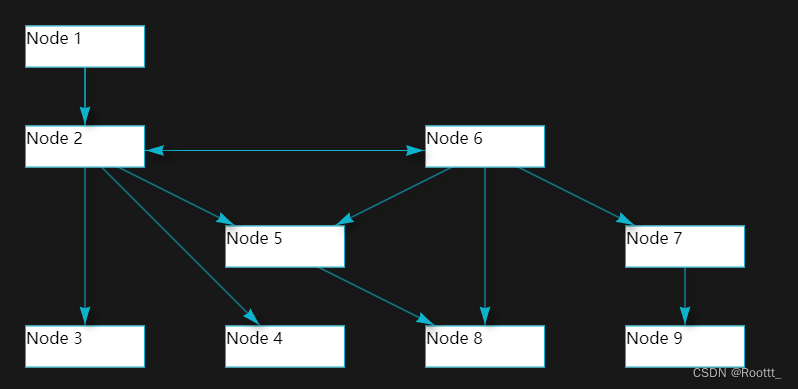
吐血,svg不能加img标签,没有显示,而且怀疑语法xmlns="http://www.w3.org/2000/svg"在生产环境无法使用,有些是不连外网的,换成下图,样式很局限
newNodes.push({
id: item.id,
label: item.label,
level: item.level,
shape: 'image',
image: 'http://www.jtopo.com/assets/helloworld.DeMxEpoh.png',
size: 30,
font: {
color: '#FFF'
},
})
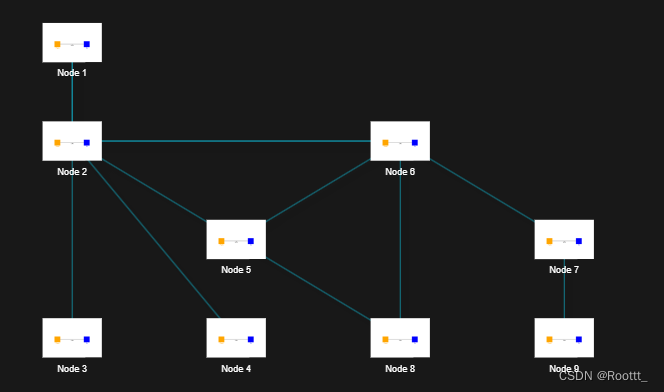
方法2 -dagre-d3
npm i d3@5.16.0
npm i dagre-d3@0.6.4
<template>
<div >
<svg class="dagre" width="1500" height="800">
<g class="container"></g>
</svg>
</div>
</template>
<script setup lang="ts">
import { ref, onMounted, watch } from "vue";
import dagreD3 from "dagre-d3";
import * as d3 from "d3";
const draw = () => {
var nodes = [ // 每行加上shape: 'circle' ,则节点显示圆形
{id: 1, label: 'Node 1'},
{id: 2, label: 'Node 2'},
{id: 3, label: 'Node 3'},
{id: 4, label: 'Node 4'},
{id: 6, label: 'Node 6'},
{id: 7, label: 'Node 7'},
{id: 8, label: 'Node 8'},
{id: 9, label: 'Node 9'},
{id: 5, label: 'Node 5'}
]
var edges = [ // 每行加上label: '关系名称',则会在线中间显示节点关系名
{from: 1, to: 3},
{from: 1, to: 2},
{from: 2, to: 4},
{from: 2, to: 5},
{from: 6, to: 5},
{from: 6, to: 7},
{from: 8, to: 6},
{from: 7, to: 9},
]
// 创建 Graph 对象
const g = new dagreD3.graphlib.Graph()
.setGraph({
zoom: 1,
rankdir: "TB", // 流程图从下向上显示,默认'TB',可取值'TB'、'BT'、'LR'、'RL'
// align: 'UL', //节点的对齐方式。有4个值: UL,UR,DL,DR。
// acyclicer: 'greedy',//如果设置为贪婪模式(greedy), 则使用贪婪启发式来查找. 返回的弧设置是一组可以删除的线, 从而使图无环.
//ranker: "network-simplex",//连线算法
// nodesep: 120, //水平方向上, 分隔节点的距离(节点之间的间距)
// edgesep: 100,//在水平方向上, 线段间的距离
// ranksep: 50,//每个层级间的距离
// marginx: 200,//图形左右边缘的距离
// marginy: 20,//图形上下边缘的距离
})
.setDefaultEdgeLabel(function () {
return {};
});
nodes.forEach((node) => {
g.setNode(node.id, {
id: node.id,
label: `<foreignObject id='${node.id}'>
<div id='${node.id}'>
<span>${node.label}</span>
</div>
</foreignObject>`, //node.nodeName,
labelType: "html",
shape: "rect", //节点形状,可以设置rect(长方形),circle,ellipse(椭圆),diamond(菱形) 四种形状,还可以使用render.shapes()自定义形状
style: "fill:#333;stroke:#a0cfff;stroke-width: 2px;", //节点样式,可设置节点的颜色填充、节点边框
labelStyle: "fill: #ddd;font-weight:bold;", //节点标签样式, 可设置节点标签的文本样式(颜色、粗细、大小)
rx: 5, // 设置圆角
ry: 5, // 设置圆角
// paddingBottom: 0,
// paddingLeft: 0,
// paddingRight: 0,
// paddingTop: 0,`
});
});
// Graph添加节点之间的连线
if (nodes.length > 1) {
edges.forEach((edge) => {
g.setEdge(edge.from, edge.to, {
// curve: d3.curveBasis , //d3.curveBasis 贝塞尔曲线 curveStepBefore直线
style: "stroke: #0fb2cc; fill: none; stroke-width: 1px", // 连线样式
arrowheadStyle: "fill: #0fb2cc;stroke: #0fb2cc;", //箭头样式,可以设置箭头颜色
arrowhead: "vee", //箭头形状,可以设置 normal,vee,undirected 三种样式,默认为 normal
});
});
}
// 获取要绘制流程图的绘图容器
const container = d3.select("svg.dagre").select("g.container");
// 创建渲染器
const render = new dagreD3.render();
// 在绘图容器上运行渲染器绘制流程图
render(container, g);
let svg = d3.select('svg.dagre')
// 建立拖拽缩放
let zoom = d3.zoom()
.on("zoom", function () {
container.attr("transform", d3.event.transform);
});
svg.call(zoom);
};
onMounted(() => {
draw();
});
</script>
效果
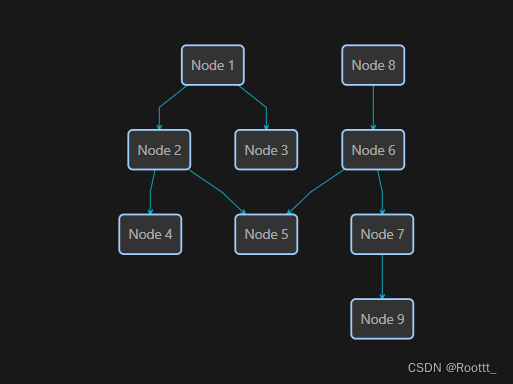





















 645
645











 被折叠的 条评论
为什么被折叠?
被折叠的 条评论
为什么被折叠?








